要想使用Docker不管是在Windows操作系统还是在Linux操作系统上搭建服务,首先服务器上要有支撑的Docker服务,今天我们来聊聊Linux操作系统安装Docker的步骤。
安装Docker方式的有好几种,比如使用yum源安装Docker、离线安装Docker等,其中离线安装又可以使用wget直接下载(不过有时候下载速度比较慢),也可以在网上下载好安装包在本地通过ftp工具上传到服务器上。今天小编主要介绍yum源安装Docker这种比较简单方便的方式。
1. 确定服务器上是否安装了Docker
docker version
Linux操作系统中输入docker version,如果返回-bash: docker: command not found,则表明当前服务器未安装Docker。
2.查看是否已安装docker列表
使用命令
yum list installed | grep docker
如图则表示已安装docker列表,如果无返回结果,则进入下一步安装Docker

3.安装Docker
yum -y install docker
输入命令,直到安装完成,中间无需其他操作,-y自动同意不需要询问。
安装完后再使用
yum list installed | grep docker
查看安装列表,若安装成功,此时是可以看到安装的docker列表。

4.启动Docker并设置开机自启
systemctl start docker
注意启动成功也不会返回提示信息,直接下一步查看docker的服务状态。
启动:
systemctl start docker
开机启动:
systemctl enable docker
5.查看docker服务状态
systemctl status docker
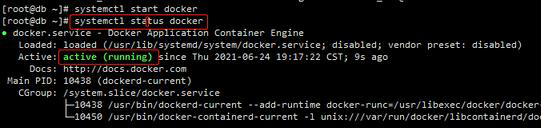
若提示 active (running),则说明docker安装成功。
6.安装docker-compose插件,用于docker容器里面部署应用
(1)运行命令安装(版本2.*需要在版本号前加v,如v2.2.1、1.27.4)
curl -L https://github.com/docker/compose/releases/download/1.29.2/docker-compose-`uname -s`-`uname -m` -o /usr/local/bin/docker-compose
curl -L https://get.daocloud.io/docker/compose/releases/download/1.29.2/docker-compose-`uname -s`-`uname -m` -o /usr/local/bin/docker-compose
curl -L https://github.com/docker/compose/releases/download/v2.6.0/docker-compose-`uname -s`-`uname -m` -o /usr/local/bin/docker-compose
curl -L https://get.daocloud.io/docker/compose/releases/download/v2.6.0/docker-compose-`uname -s`-`uname -m` -o /usr/local/bin/docker-compose
(2)给docker-compose执行权限,运行命令
chmod +x /usr/local/bin/docker-compose
(3)查看docker-compose版本
docker-compose version
7.Docker常见操作命令
(1)查看已经运行的容器
docker ps
(2)查看所有的容器
docker ps -a
(3)停止容器
docker stop <容器id或者容器name>
(4)启动容器
docker start <容器id或者容器name>
(5)删除已经停止的容器
docker rm <容器id或者容器name>
(6)强制删除容器,包含没有停止的容器
docker rm -f <容器id或者容器name>
(7)进入容器
docker exec -it <容器id或者容器name> /bin/bash
(8)对应目录下运行docker-compose文件
docker-compose up -d
(9)停用移除所有容器以及网络相关
docker-compose down
(10)删除本地一个或多少镜像
docker rmi -f 镜像id //带-f表示强制删除
(11)删除全部容器
如果容器已经全部停止的话可以这样使用
docker rm $(docker ps -aq)
(12)停止并删除全部容器
如果不想挨个去停用容器,可以使用这条命令
docker stop $(docker ps -q) & docker rm $(docker ps -aq)
(13)删除所有镜像
你懂的:删除镜像之前你要保证镜像没有被使用,否则删除不了,所以需要删除全部容器的时候,你需要先执行上边的命令,然后再执行下边这条命令
docker rmi -f $(docker images -qa)
分析
重点还是在下边这两条命令中,只需要了解后边的options的含义也就懂了上面的命令
#容器相关的
docker ps -qa
#镜像相关的
docker images -qa
Docker ps 命令
语法
docker ps [OPTIONS]
OPTIONS说明:
-a :显示所有的容器,包括未运行的。
-f :根据条件过滤显示的内容。
--format :指定返回值的模板文件。
-l :显示最近创建的容器。
-n :列出最近创建的n个容器。
--no-trunc :不截断输出。
-q :静默模式,只显示容器编号。
-s :显示总的文件大小。
所以 docker ps -qa 就是列出所有容器的编号
Docker images 命令
语法
docker images [OPTIONS]
OPTIONS说明:
-a :列出本地所有的镜像(含中间映像层,默认情况下,过滤掉中间映像层);
--digests :显示镜像的摘要信息;
-f :显示满足条件的镜像;
--format :指定返回值的模板文件;
--no-trunc :显示完整的镜像信息;
-q :只显示镜像ID
所以 docker images -qa 就是列出所有镜像的编号




评论区